3 proste sposoby odzyskiwania skasowanych zdjęć z MacBooka
„Przypadkowo usunęłem plik photos.library, wyczyściłem kosz. Pomóż mi odzyskać bibliotekę usuniętych zdjęć na MacBooku? Dziękuję”
Użytkownicy komputerów Mac mają ich kilkadziesiątaplikacje, których możesz używać do wyświetlania i zarządzania zdjęciami w wysokiej jakości na swoich komputerach. Być może dlatego wiele osób decyduje się na MacBooki, gdy ich praca obraca się wokół zdjęć. Należy jednak zauważyć, że przechowywanie zdjęć na urządzeniu cyfrowym grozi utratą danych. Jeśli z jakiegoś powodu utracisz zdjęcia na komputerze Mac, masz na to kilka sposobów Odzyskiwanie zdjęć z MacBooka.
Zdjęcia można usunąć z różnych powodów. Być może przypadkowo nacisnąłeś przycisk usuwania, a może pracujesz z aplikacją, która nagle usunęła wszystkie zdjęcia z twojego komputera. Niezależnie od powodu poniższy przewodnik powinien nauczyć Cię, jak odzyskać usunięte zdjęcia z MacBooka Pro na wiele sposobów.
Jeśli więc chcesz odzyskać usunięte zdjęcia, oto jak to zrobić na komputerze Mac:
- Metoda 1. Odzyskaj usunięte zdjęcia na MacBooku z Kosza
- Metoda 2. Znajdź usunięte zdjęcia / bibliotekę zdjęć z MacBooka w ostatnio usuniętym albumie
- Metoda 3. Odzyskaj usunięte zdjęcia z MacBooka za pomocą MacBook Photo Recovery
Metoda 1. Odzyskaj usunięte zdjęcia na MacBooku z Kosza
Chyba że jesteś osobą, która nigdy nie korzystałana komputerze, wiesz, że wszystko, co usuwasz za pomocą standardowej metody usuwania na komputerze Mac, nie zostanie trwale usunięte. Usunięte pliki pozostają w Koszu w systemie Windows i w Koszu na komputerach Mac.
Możesz więc odzyskaćusunięte zdjęcia z Kosza na MacBooku. Jeśli nie masz pewności, jak to zrobić, poniższe instrukcje powinny nauczyć Cię, jak odzyskać usunięte zdjęcia na MacBooku z Kosza:
Krok 1. Uruchom aplikację Kosz na Macu, klikając jej ikonę na Launchpadzie.

Krok 2. Po uruchomieniu Kosza znajdź zdjęcie, które przypadkowo usunąłeś, kliknij je prawym przyciskiem myszy i wybierz opcję Odłóż.

Aplikacja Kosz przywróci zdjęcie w oryginalnej lokalizacji na komputerze Mac. W ten sposób odzyskujesz zdjęcia na komputerze Mac z Kosza.
Cons: Główną wadą korzystania z tej metody jest Twojazdjęcia są usuwane nawet z Kosza po upływie 30 dni od ich pierwszego usunięcia. To nie jest idealna metoda, jeśli chcesz odzyskać zdjęcia, które zostały usunięte miesiąc temu.
Metoda 2. Znajdź usunięte zdjęcia / bibliotekę zdjęć z MacBooka w ostatnio usuniętym albumie
Jeśli korzystasz z aplikacji do zarządzania zdjęciami, takiej jakAplikacja Zdjęcia na komputerze Mac, możesz odzyskać usunięte zdjęcia. Większość aplikacji do zarządzania zdjęciami, w tym aplikacja Zdjęcia, umożliwia przywrócenie usuniętych zdjęć na komputerze Mac.
Poniżej pokazano, jak znaleźć i przywrócić usunięte zdjęcia za pomocą aplikacji Zdjęcia na MacBooku:
Krok 1. Kliknij Launchpad w Docku, wyszukaj i kliknij Zdjęcia, a aplikacja Zdjęcia uruchomi się na twoim komputerze.

Krok 2. Po uruchomieniu aplikacji w sekcji Biblioteka znajdziesz album o nazwie Ostatnio usunięte. Kliknij na niego, aby otworzyć album.

Krok 3. Na następnym ekranie wybierz zdjęcia, które chcesz odzyskać na komputerze Mac, a następnie kliknij przycisk Odzyskaj u góry, aby rozpocząć odzyskiwanie zdjęć.

Aplikacja odzyska wybrane zdjęcia, które zostaną dodane do istniejących albumów w aplikacji.
Cons: Usunięte zdjęcia i filmy można odzyskaćdo 30 dni (chyba że masz zero miejsca na komputerze) lub można je usunąć natychmiast i na zawsze. Niektórzy użytkownicy twierdzą, że nie znajdują opcji „Ostatnio usunięte” w aplikacji Zdjęcia na Macu.
Metoda 3. Odzyskaj usunięte zdjęcia z MacBooka za pomocą MacBook Photo Recovery
Jeśli nie możesz odzyskać swoich zdjęć przy użyciu dowolnego z nichmetodami wymienionymi powyżej, możesz użyć oprogramowania innej firmy, aby odzyskać usunięte zdjęcia na MacBooku. Na szczęście istnieje świetne oprogramowanie o nazwie UltData - Mac Data Recovery, które pozwala odzyskać zdjęcia oraz dziesiątki innych formatów plików na komputerze Mac.
- Odzyskaj swoje zdjęcia nawet po ich usunięciu za pomocą Shift + Del
- Odzyskaj zdjęcia, których nie ma w Koszu na komputerze Mac
- Obsługuje odzyskiwanie zdjęć w różnych formatach plików, w tym JPEG, PNG, GIF, TIFF / TIF, BMP, PSD, ORF, RAF, MRW i RAW
- Odzyskaj wszystkie usunięte zdjęcia bez utraty jakości
- Wysoka skuteczność odzyskiwania i duża szybkość skanowania
- Obsługuje macOS 10.14 Mojave, 10.13 High Sierra, 10.12 Sierra i wcześniejsze wersje
Jeśli uważasz, że znalazłeś oprogramowanie, którego szukasz, poniżej opisano, w jaki sposób używasz go do odzyskiwania zdjęć.
Krok 1: Pobierz i uruchom oprogramowanie na komputerze Mac. Wybierz dysk, na którym zdjęcia zostały zapisane przed ich usunięciem, i kliknij przycisk Skandować przycisk.

Krok 2: Jeśli na MacBooku działa system macOS High Sierra lub nowszy, wyłącz opcję SIP, jak pokazano poniżej w systemie.
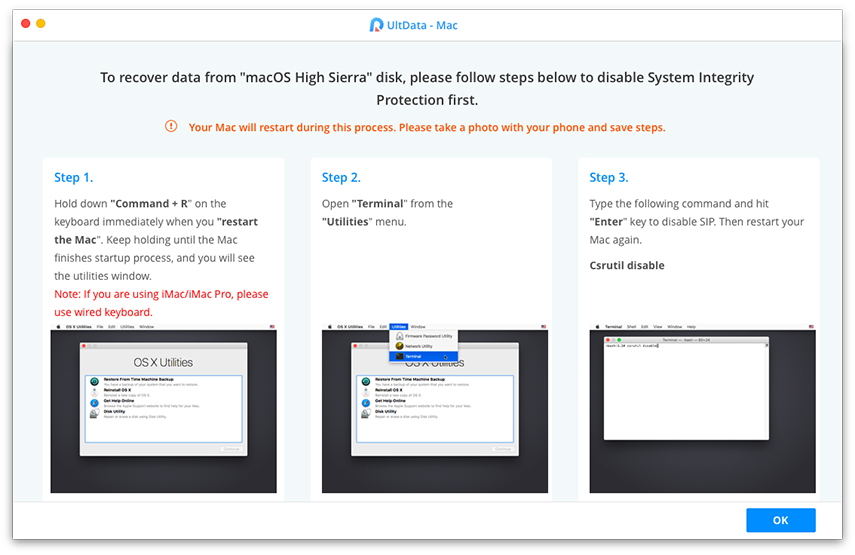
Krok 3: Po przeskanowaniu dysku przez oprogramowanie wybierz zdjęcia, które chcesz odzyskać, i kliknij przycisk Wyzdrowieć przycisk na dole.

Krok 4: Wybierz folder, w którym chcesz zapisać odzyskane zdjęcia, i kliknij otwarty przycisk.
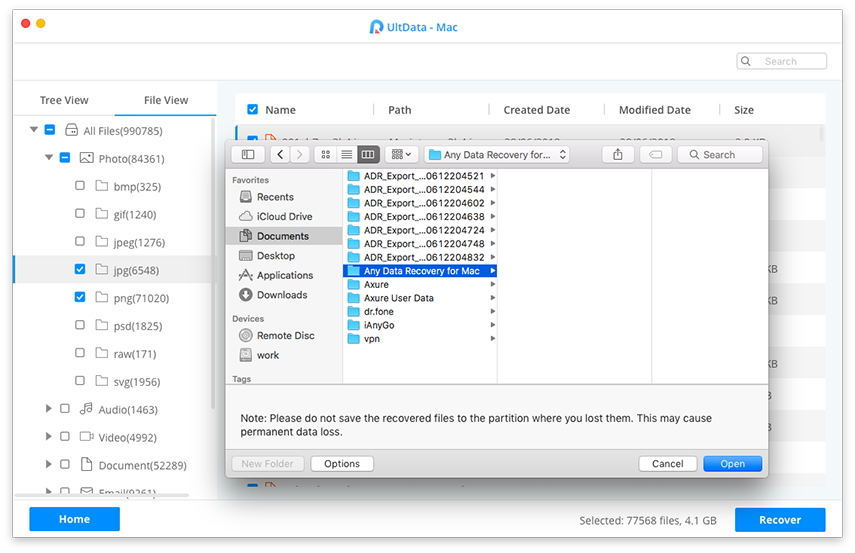
Proszę bardzo. Wybrane zdjęcia powinny być teraz dostępne w wybranym miejscu docelowym.
Wniosek
Jeśli kiedykolwiek Twoje zdjęcia zostaną usunięteMacBook, nie musisz się zbytnio martwić, ponieważ nasz powyższy przewodnik powinien nauczyć Cię odzyskiwania skasowanych zdjęć MacBook, a odzyskane zdjęcia odzyskasz w mgnieniu oka.









